エクセルで余白なしで設定・印刷する方法
- Release
エクセルで印刷する際に余白をなしで設定する方法をお伝えします。
初期設定の標準の余白
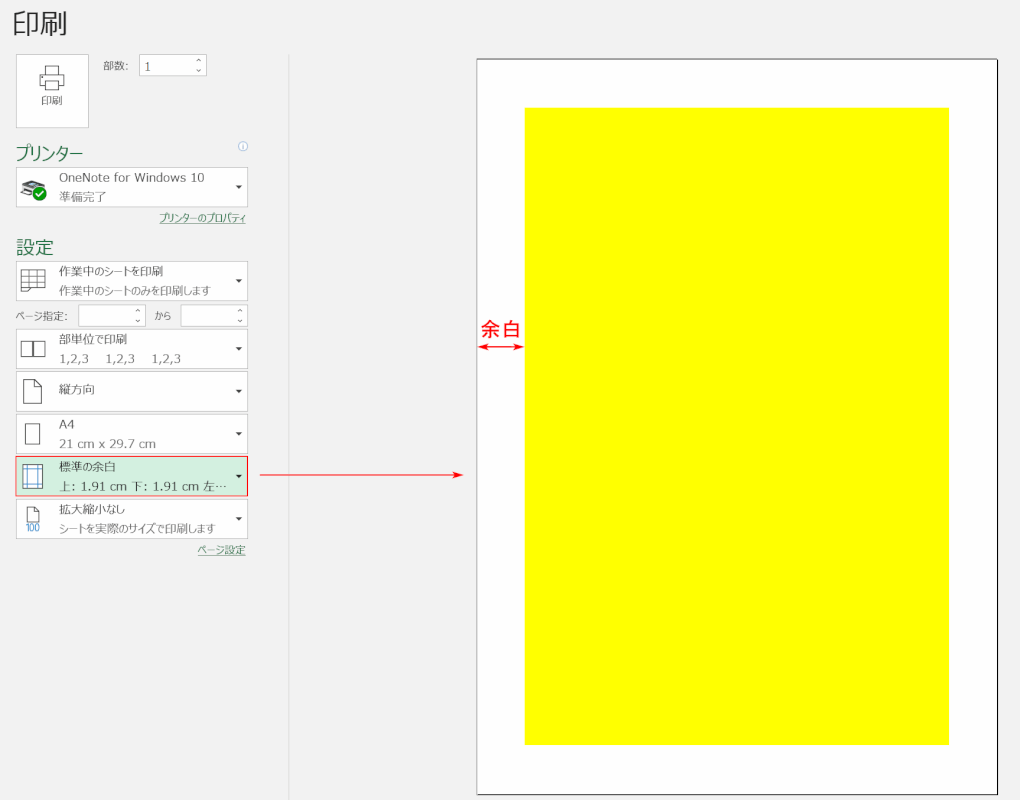
まず余白を何も設定しない状態で、どのくらいの余白が空いているのか確認しましょう。余白が分かりやすいよう黄色のベタで塗っております。
エクセルで余白なしに設定
エクセルで印刷するときに余白なしで設定する方法です。
作業時間:2分
ユーザー設定の余白を選択
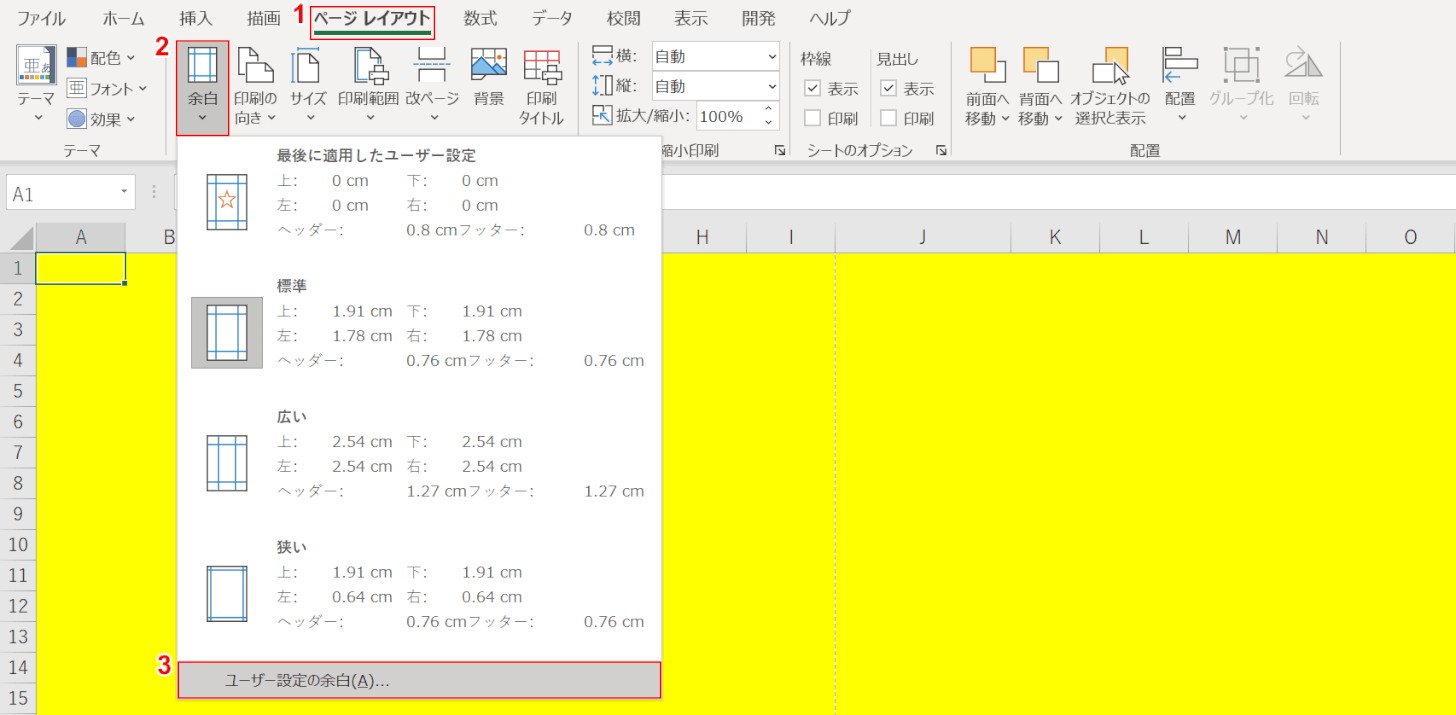
①【ページレイアウト】タブの②【余白】を押し、③【ユーザー設定の余白】を選択します。
ページ設定の余白の確認
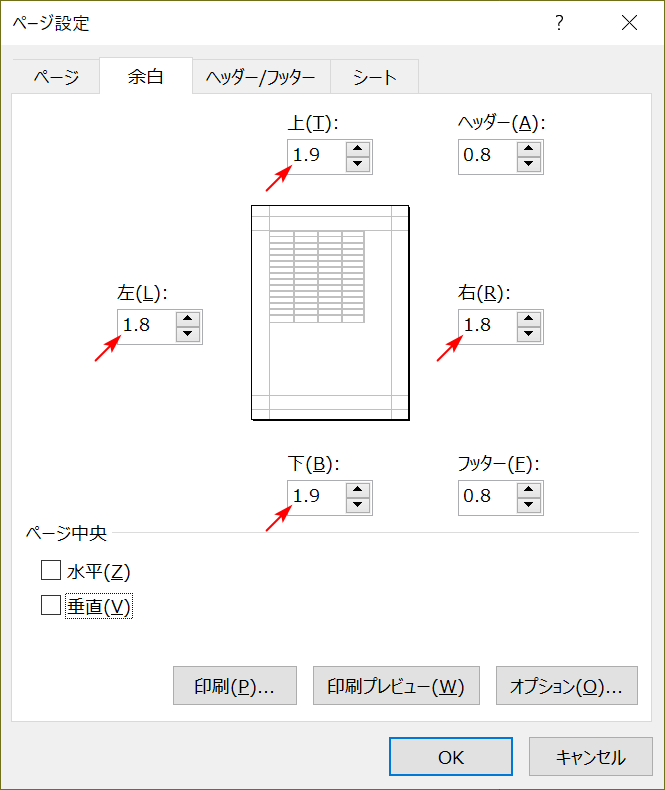
矢印の余白を確認しましょう。こちらは初期設定の標準の余白です。
余白を0にする
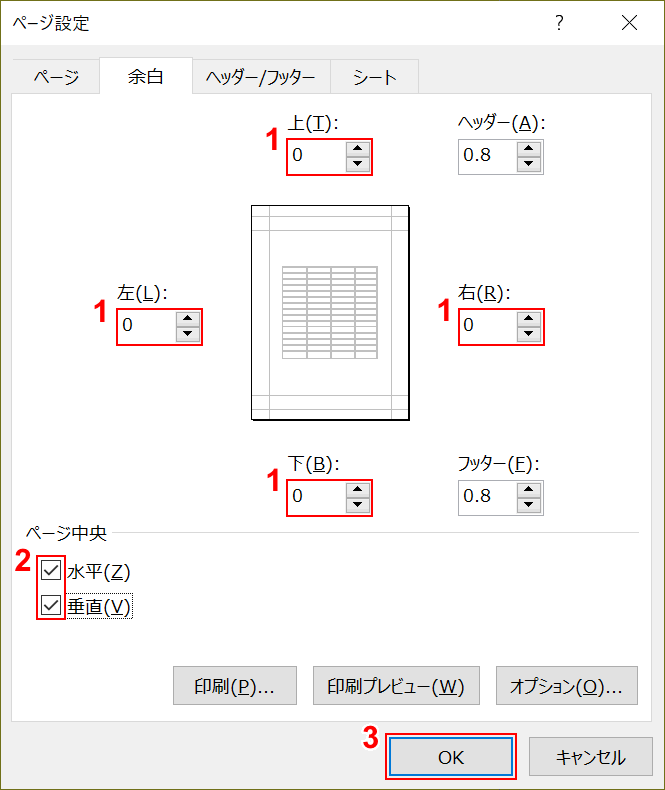
上下左右の余白の値を①【0】に設定し、②【水平・垂直】にチェックし、③【OK】ボタンを押します。これで余白なしの設定が完了です。
余白なしで印刷
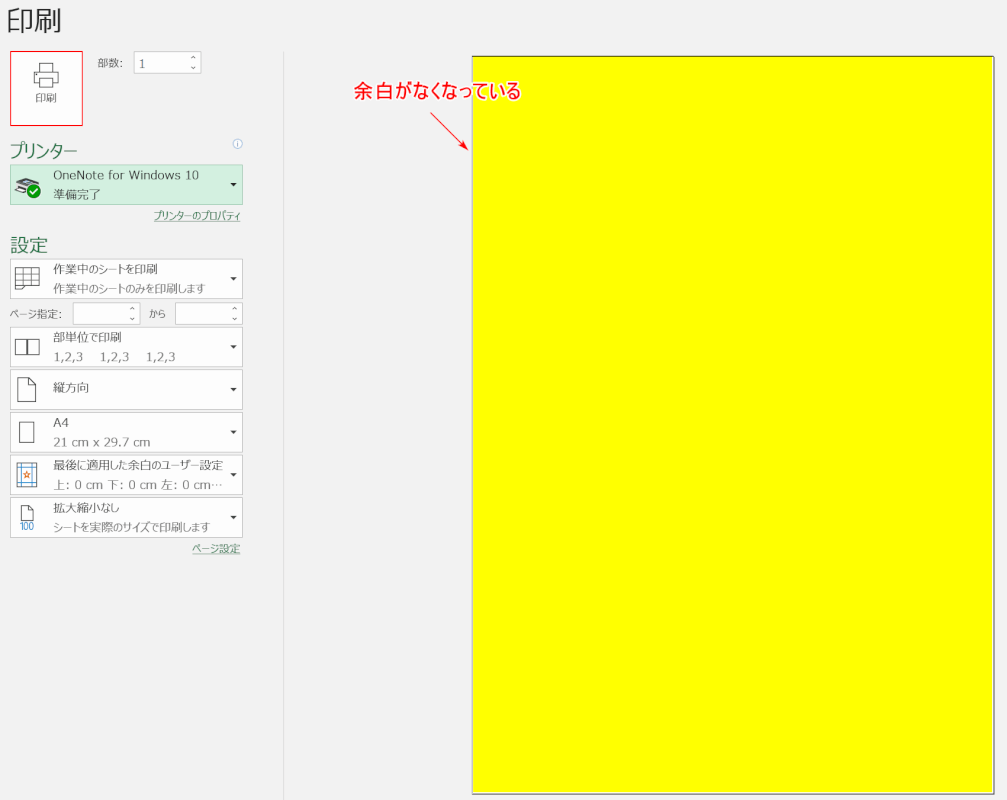
右側が印刷プレビューの画面です。完全に余白なしになっております。あとは、プリンターの設定や部数の設定などをして【印刷】ボタンを押して印刷しましょう。
PDF化しても余白をなくすことはできる?
それでは試しにPDF化して確認してみましょう。

【ファイル】を押します。
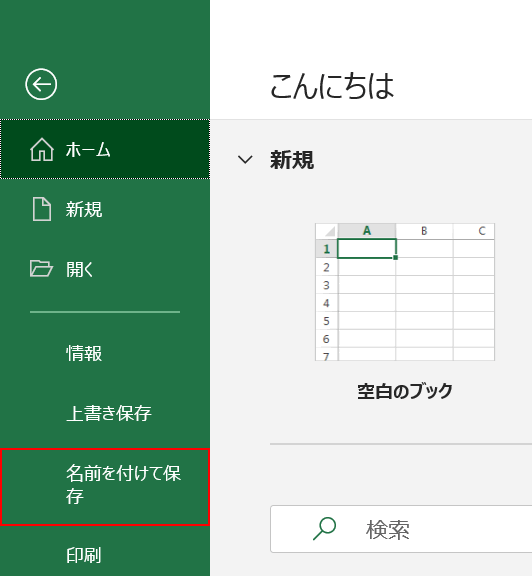
【前を付けて保存】を押します。
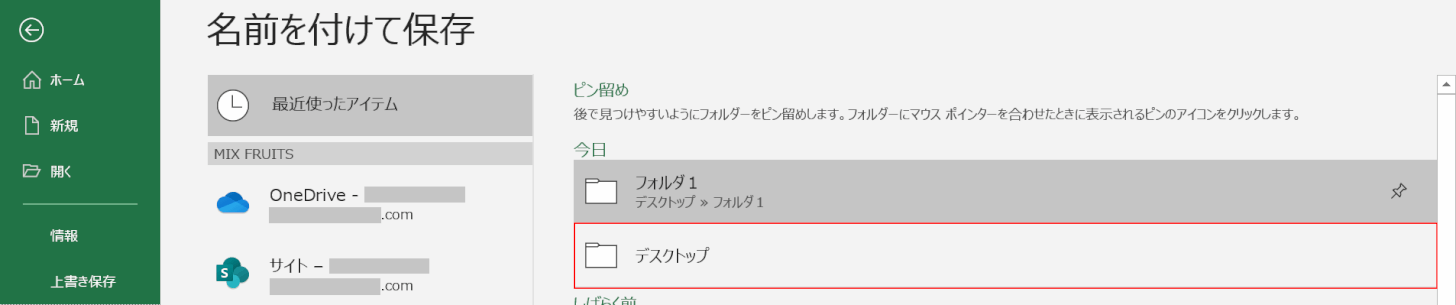
【任意の場所】の保存先を選択します。
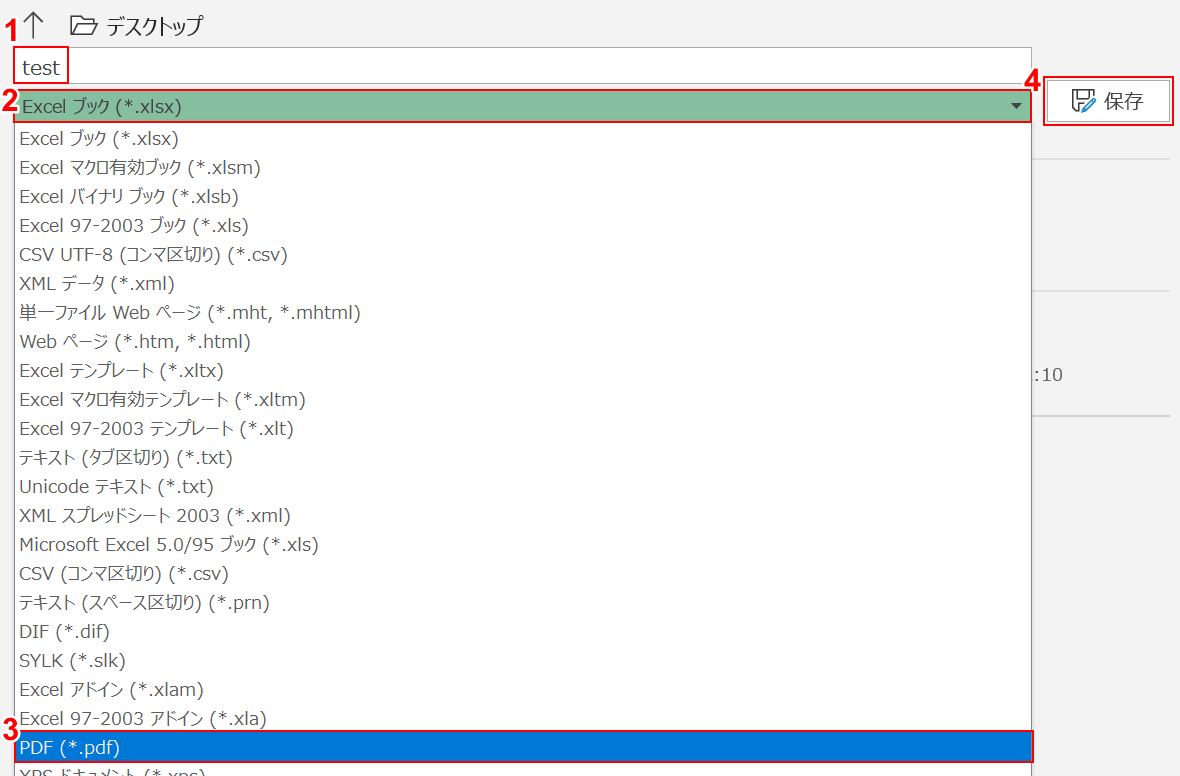
①『ファイル名』を入力し、②【Excelブック】を押し、③【PDF】を選択し、④【保存】ボタンを押します。
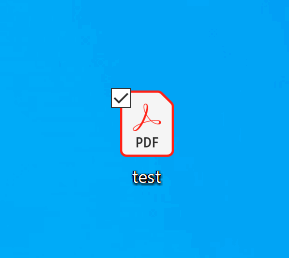
PDFで保存されました。開いてみましょう。
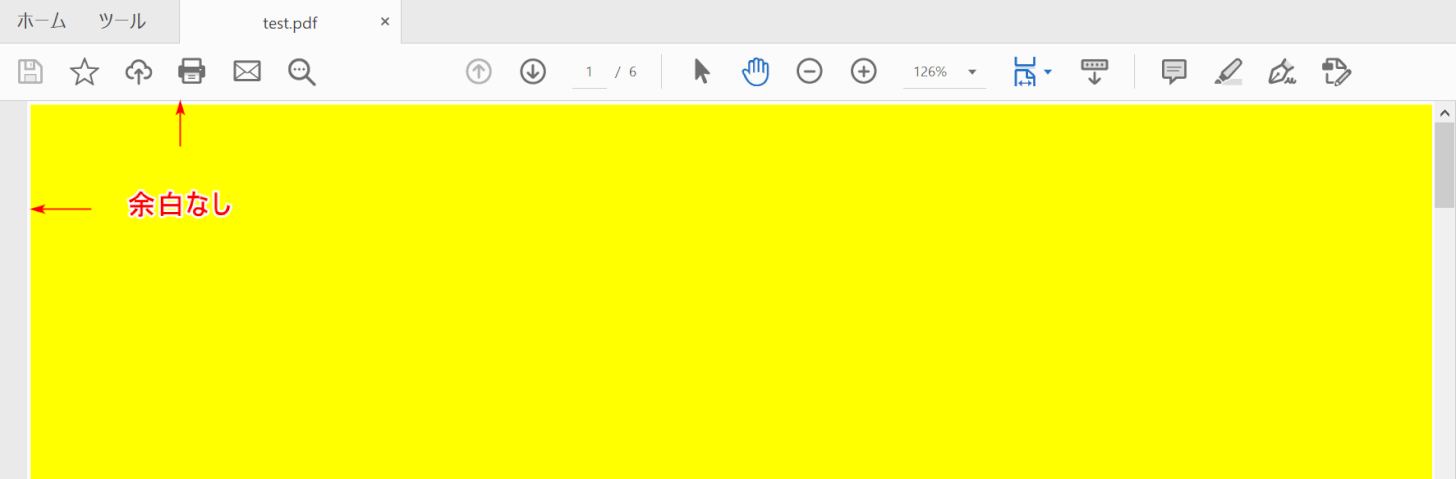
Viewerで確認したら余白はありませんので、PDF化しても余白の設定は引き継がれます。
このページを見ている人におすすめの商品
この記事はお役に立ちましたか?
- はい
- いいえ
![Excel 最強の教科書[完全版]――すぐに使えて、一生役立つ「成果を生み出す」超エクセル仕事術 Excel 最強の教科書[完全版]――すぐに使えて、一生役立つ「成果を生み出す」超エクセル仕事術](../../../m.media-amazon.com/images/I/51QZ6l8Yv0L._SL160_.jpg)